详细步骤与常见问题解答
在数字化时代,手机与电脑之间的数据传输变得越来越重要,蓝牙作为一种无线通信技术,因其便捷性和高效性,成为了连接手机与电脑的重要工具,本文将详细介绍如何通过蓝牙将手机与电脑连接起来,包括具体的操作步骤、注意事项以及解决常见问题的建议。
准备工作
在开始连接之前,请确保您的手机和电脑都具备蓝牙功能,并且都已开启蓝牙,您还需要确保手机和电脑都已安装最新的操作系统和蓝牙驱动程序。
开启蓝牙并搜索设备
-
开启手机蓝牙:
- 在手机屏幕上找到“设置”应用,并打开它。
- 在设置菜单中,找到“蓝牙”选项,并点击进入。
- 打开蓝牙开关,使手机处于可被发现的状态。
-
开启电脑蓝牙:
- 在Windows电脑上,点击任务栏右下角的“操作中心”图标(或按Win+A快捷键),然后找到并点击“蓝牙”图标以开启蓝牙。
- 在Mac电脑上,点击屏幕右上角的“蓝牙”图标,并确保其处于开启状态。
-
搜索并连接设备:
- 在手机蓝牙设置界面中,点击“搜索设备”或“扫描设备”,此时手机将开始搜索附近的蓝牙设备。
- 在电脑蓝牙设置界面中,点击“添加设备”或“搜索设备”,此时电脑将开始搜索附近的蓝牙设备。
- 在搜索结果中,找到您的手机设备名称,并点击“连接”或“配对”,您可能需要输入配对码(默认为“0000”或“1234”),以完成配对过程。
传输文件与数据同步
一旦手机与电脑成功连接,您就可以开始传输文件和数据了,以下是几种常见的传输方式:
-
通过蓝牙共享文件:
- 在手机上找到要传输的文件(如图片、视频、文档等),并长按该文件。
- 在弹出的菜单中,选择“分享”或“发送”。
- 在分享选项中,选择“蓝牙”作为传输方式。
- 在弹出的设备列表中选择您的电脑名称,并等待文件传输完成。
-
通过蓝牙进行数据传输:
- 在电脑上打开文件资源管理器(或我的电脑),在左侧导航栏中找到并点击“蓝牙设备”。
- 在蓝牙设备界面中,找到您的手机设备名称,并双击打开它,您可以看到手机上的文件列表。
- 将要传输的文件从手机拖放到电脑上的目标文件夹中即可开始传输。
-
同步数据:如果您希望将手机和电脑之间的数据进行更全面的同步(如联系人、日历、备忘录等),可以考虑使用第三方同步软件或服务(如Google同步、Microsoft账户同步等),这些工具通常支持通过蓝牙进行数据传输和同步操作,但请注意,这些服务可能需要您登录相应的账户并授权访问您的数据。
注意事项与常见问题解答
- 为什么无法搜索到附近的蓝牙设备?:这可能是由于以下原因造成的: 双方设备的蓝牙功能未开启; 设备间距离过远; 设备间存在障碍物(如墙壁、金属物体等); 设备已连接其他蓝牙设备;* 蓝牙驱动程序或操作系统版本过旧,解决方法包括:确保双方设备的蓝牙功能已开启且处于可被发现的状态;将双方设备靠近一些;移除障碍物;断开已连接的蓝牙设备;更新蓝牙驱动程序或操作系统版本。
- 为什么配对失败?:配对失败可能是由于配对码输入错误或设备不兼容造成的,请确保在配对过程中输入正确的配对码(默认为“0000”或“1234”),并检查您的设备和操作系统是否支持蓝牙连接,如果问题仍然存在,请尝试重启设备或更新驱动程序和操作系统版本。
- 为什么文件传输速度很慢?:文件传输速度受到多种因素的影响,包括设备性能、网络连接质量、文件大小等,为了提高传输速度,您可以尝试以下方法:关闭其他占用网络资源的程序;将双方设备靠近一些以减少信号干扰;使用有线连接作为备份方案以提高传输稳定性;考虑使用云存储服务进行大文件的传输和分享,请注意不要中断传输过程中的任何操作(如关闭蓝牙、锁屏等),以免影响文件传输的完整性。
- 如何断开蓝牙连接?:要断开与电脑的蓝牙连接,您可以在手机上找到已连接的电脑设备名称并点击它旁边的“i”图标进入详情页面;在详情页面中点击“断开”按钮即可断开连接;或者在电脑上打开文件资源管理器并右键点击已连接的手机设备名称选择“断开连接”即可断开连接,请注意在断开连接前保存好正在传输的文件和数据以免丢失重要信息。
- 如何管理已连接的蓝牙设备?:在Windows电脑上可以通过控制面板中的“设备和打印机”来管理已连接的蓝牙设备;在Mac电脑上则可以通过系统偏好设置中的“蓝牙”来管理已连接的蓝牙设备,在这里您可以查看已连接的设备列表、删除不再需要的设备以及调整设备的权限和设置等操作,同时请注意定期更新您的驱动程序和操作系统以保持最佳的性能和兼容性表现。
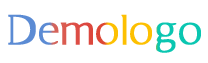







 京公网安备11000000000001号
京公网安备11000000000001号 京ICP备11000001号
京ICP备11000001号
还没有评论,来说两句吧...